
win7文件夹怎么设置密码?当我们电脑里的文件夹越来越多的时候,就肯定会有一些文件夹需要保密的,这个时候就牵涉到了如何给文件夹加密的问题,那么,有什么好的办法可以快速简单的给文件夹加密呢?下面来讲讲小编的方法,希望帮到大家。
1:运行“易捷文件夹加密软件”,选择“文件夹加密”按钮。在打开的“浏览文件夹”对话框中,首先选中需要加密的文件夹,然后单击“确定”按钮,如图所示。
易捷文件夹加密软件下载地址: http://www.pc6.com/softview/SoftView_103031.html
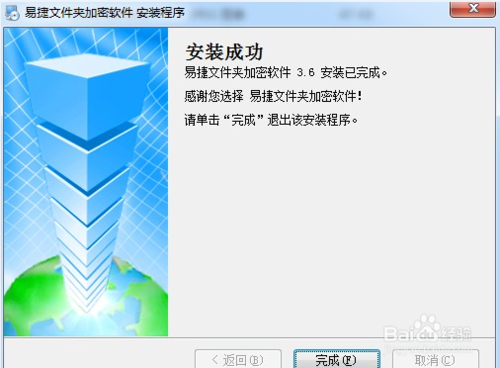
2:在打开“请输入加密密码”对话框,填写我们自己记得住的密码,记得两次密码都要输入一样的,并单击“确认”按钮,如图所示。
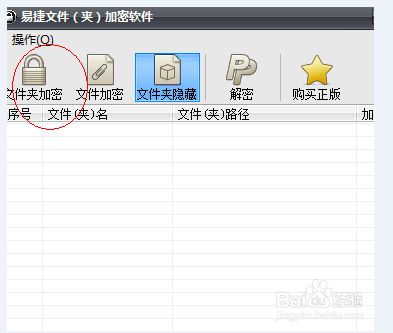
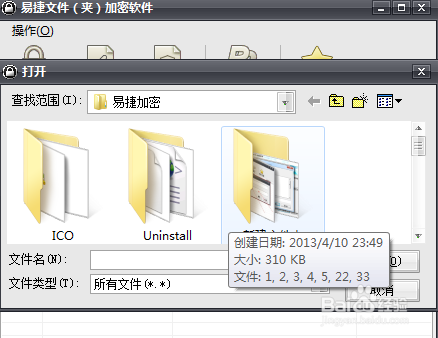
3:程序开始对文件夹进行加密操作,加密完成后退出程序即可。
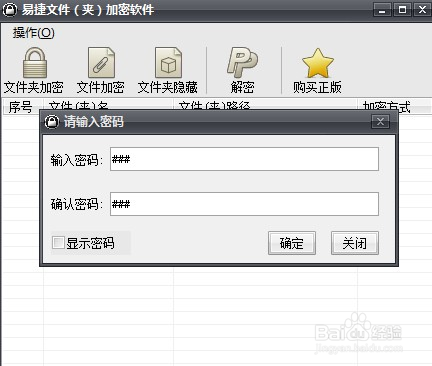
4:易捷文件夹加密超级大师的文件夹加和隐藏加密是两种快速的文件夹加密方法,加密和解密速度快,并且不占用磁盘空间和对文件夹大小也没有任何限制。以后需要打开这个加密文件夹时,就双击文件夹,然后输入加密密码,点击打开按钮,加密的文件夹就有瞬间打开了。
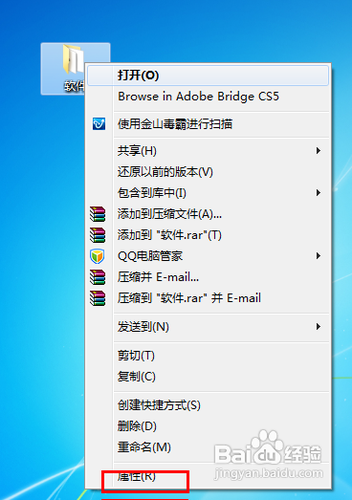
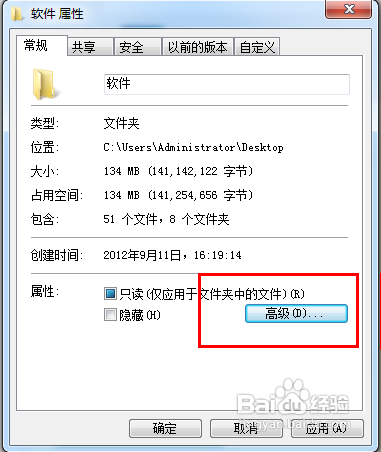
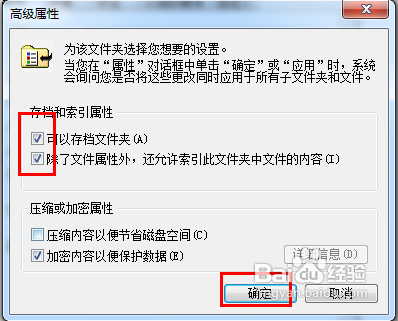
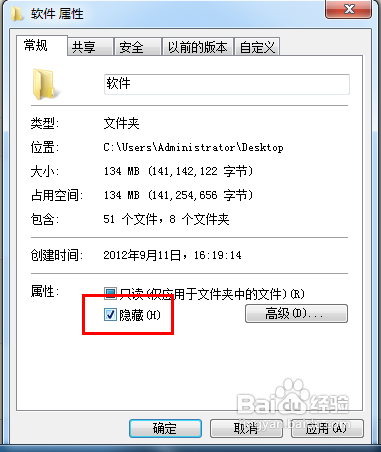
uc电脑园提供的技术方案或与您产品的实际情况有所差异,您需在完整阅读方案并知晓其提示风险的情况下谨慎操作,避免造成任何损失。

未知的网友